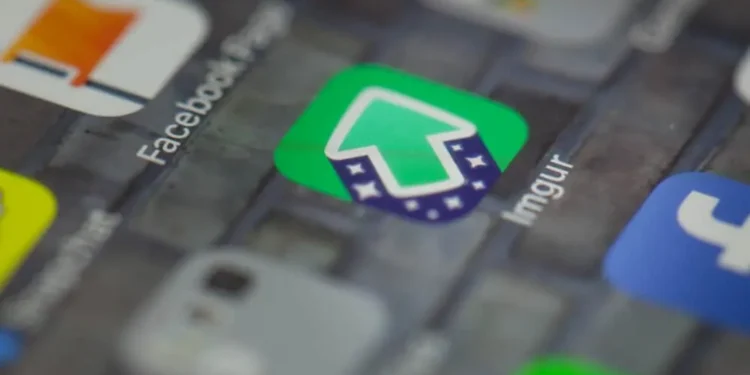GIF -urile nu sunt doar imagini animate, ci o parte integrantă a comunicării social media. Puteți utiliza GIF -urile ca stare de Facebook, imagine de profil, comentarii, videoclipuri de copertă sau anunț pe Facebook.
Deci, cum se poate posta un gif imgur pe Facebook?
Răspuns rapid
Utilizatorii Facebook pot încărca și posta GIF -uri Imgur pe Facebook. Localizați linkul GIF în Imgur, copiați linkul și lipiți -l în caseta „Ce este în mintea voastră” din feed. Atingeți butonul „Post” pentru a partaja GIF -ul pe feedul dvs. de Facebook.
Aveți de gând să împărtășiți un GIF IMGUR pe Facebook? Continuați să citiți articolul. Voi detalia toți pașii.
Ce este un gif imgur?
Un GIF gândit are o putere comunicativă imensă pe Facebook. Prin urmare, profitați de Imgur .
Înainte de a posta sau de a împărtăși Imgur GIF pe Facebook, va trebui să creați unul. Puteți crea GIF -uri dintr -un clip sau o fotografie online urmând acești pași:
- Accesați videoclipul lui Imgur la pagina GIF .
- Lipiți adresa URL a videoclipului .
- Va trebui să vă tăiați videoclipul. Faceți clic pe Slider Plus din videoclipul dvs.
- Atingeți butonul „ Creați GIF ” pentru a crea GIF -ul dvs.
Alternativ,
- Accesați Imgur și conectați -vă la contul dvs.
- Atingeți meniul derulant „ Încărcați imagini ”.
- Alegeți „ Video to GIF ” din meniu.
- Lipiți adresa URL a videoclipului.
- Trageți bara din videoclipul dvs. într -un loc pe care doriți să -l începeți GIF -ul.
- Setați durata .
- Previzualizați GIF.
- Faceți clic pe „ Creați GIF ”.
Veți avea GIF -ul dvs. la îndemână odată ce atingeți butonul „Creați GIF”. Îl puteți împărtăși pe socialurile dvs. sau îl puteți salva în galeria telefonului.
Cum să împărtășiți un GIF IMGUR pe Facebook ?
Un GIF animat vă va spori nivelul de implicare pe Facebook. Puteți utiliza GIF ca comentariu sau stare. Iată cum să postați un GIF creat de Imgur pe Facebook.
Pe aplicația mobilă
Puteți partaja GIF IMGUR prin aplicația Facebook folosind două metode.
Metoda nr. 1: Utilizați un link
Urmați acești pași pentru a posta un GIF IMGUR pe Facebook folosind linkul de pe aplicația mobilă:
- Deschideți aplicația Imgur .
- Creați un GIF folosind pașii de mai sus. Sau căutați un GIF la modă pe Imgur.
- Apăsați lung și selectați „ Copiați linkul ”.
- Deschideți aplicația Facebook pe dispozitivul dvs. mobil.
- Mergi la „ Ce -ți este în minte? ” cutie și lipiți legătura GIF.
- Atașați o legendă .
- Atingeți „ Postare ” în colțul din dreapta sus.
Metoda nr. 2: Încărcați Imgur GIF
Urmați acești pași pentru a partaja un GIF IMGUR pe Facebook prin încărcarea GIF folosind aplicația mobilă:
- Porniți aplicația Imgur pe dispozitivul dvs. mobil.
- Localizați -vă GIF -ul sau creați unul.
- Presați-vă pe Long GIF și atingeți „ Copiați link-ul ”.
- Lipiți linkul către un descărcător IMGUR .
- Descărcați GIF -ul și salvați -l pe telefon.
- Deschideți aplicația Facebook pe telefon.
- Mergi la „ Ce -ți este în minte? ” casetă de text.
- Alegeți opțiunea „ Foto/video ” .
- Selectați GIF -ul IMGUR salvat din galeria dvs.
- Atingeți „ Postare ” în partea de sus.
Dacă atingeți pictograma GIF, veți observa că clicul nu vă conduce la galeria telefonului. Deci, va trebui să selectați opțiunea „Foto/video”. Videoclipul va apărea ca un GIF pe fluxul dvs., în ciuda selectării opțiunii „foto/video”.
Bacsis
În loc să utilizați un descărcător IMGUR, puteți accesa IMGUR -ul prin intermediul browserului de pe computer și să descărcați GIF -ul direct de pe site -ul IMGUR. Este mai sigur și mai fiabil.
Pe versiunea browserului
De asemenea, puteți încărca gifuri Imgur pe Facebook prin versiunea browserului folosind două metode.
Metoda nr. 1: Link GIF
Pentru a partaja un GIF IMGUR pe versiunea browserului Facebook folosind linkul GIF, urmați acești pași:
- Deschideți Imgur prin orice browser.
- Localizați un GIF sau creați unul.
- Copiați linkul din bara de adrese.
- Deschideți o nouă filă și navigați pe Facebook .
- Mergeți la „ Ce este în mintea ta, [nume de utilizator]? ” casetă de text.
- Lipiți legătura .
- Faceți clic pe „ Post ”.
Metoda nr. 2: Încărcați Imgur GIF
Pentru a partaja un GIF IMGUR pe versiunea browserului Facebook prin încărcare, urmați acești pași:
- Navigați la Imgur pe orice browser web.
- Creați un GIF sau alegeți unul existent.
- Faceți clic pe cele trei puncte din partea de jos.
- Selectați „ Descărcați postare ”.
- Navigați pe Facebook .
- Faceți clic pe „ Ce este în mintea ta, [numele de utilizator]? ” casetă de text.
- Faceți clic pe pictograma Galeriei . Dacă nu vedeți pictograma, atingeți butonul mai mult (buton cu trei puncte) și selectați „ Foto/video ”.
- Faceți clic pe caseta „ Adăugați foto/videoclipuri ”.
- Selectați GIF -ul IMGUR și atingeți „ Deschideți ”.
- Faceți clic pe „ Post ”. în partea de jos.
Postarea va avea o etichetă GIF, în ciuda selectării „foto/video”.
Un rezumat
GIF -urile sunt instrumente bune de povestire. Prin urmare, folosiți-le pentru a spune poveștilor bazate pe vizual prietenilor dvs. Facebook în loc să se bazeze pe text.
Dacă rulați o pagină de afaceri, GIF -urile vor spune cu succes mesajul dvs. de marketing fără a părea suprasolicitat.
Prin urmare, postați GIF -uri dacă doriți să vă introduceți produsul pe Facebook sau să vă creșteți nivelul de implicare pe platformă.
Întrebări frecvente
De ce nu pot posta un GIF salvat pe telefonul meu pe Facebook?
Dacă atingeți pictograma GIF pe fereastra „Creare postare”, nu vă va conduce la galeria telefonului. Atingeți pictograma „Foto/video” pentru a posta GIF pe Facebook. Dacă încă nu puteți posta GIF -uri pe Facebook folosind telefonul dvs., este posibil să fiți nevoit să actualizați sistemul de operare al telefonului. De asemenea, verificați dacă v -ați actualizat aplicația Facebook.